小白U盘重装系统怎么操作
- 分类:U盘教程 回答于: 2021年05月27日 09:57:00
重装系统分好多种方法,每个人操作习惯不同用的方法也不同,下面小编要和大家分享的是如何使用小白u盘装机来重装系统,不会的小伙伴不要错过了。
1、将u盘插入电脑,下载小白一键重装系统软件,打开小白,点击制作系统。

2、选择我们想要的系统点击开始制作。
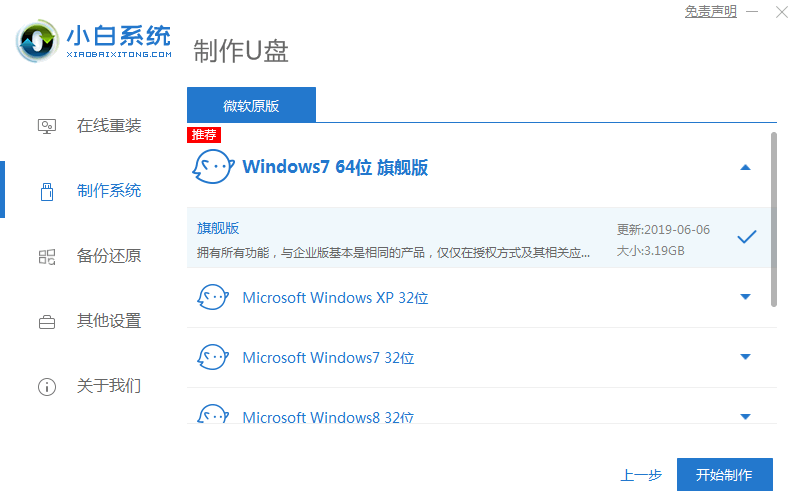
3、等待制作完成我们拔出u盘即可。
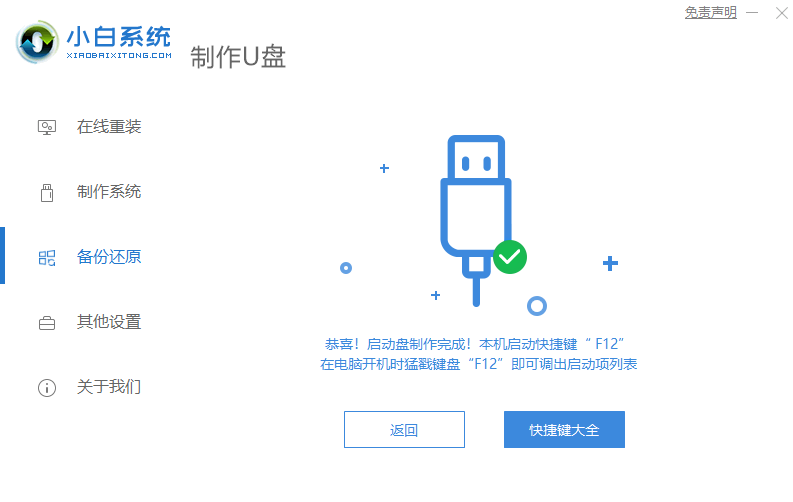
4、将我们制作好的u盘插入到我们想要重装系统的电脑,开机按下热键启动,选择u盘启动。进入pe系统。

5、进入pe系统后我们等待小白装机工具来帮助我们安装即可,等待出现安装完成界面我们拔出u盘,点击立即重启。

6、经过数次开机之后我们就能够正常进入我们安装的系统使用了。

以上就是小白u盘重装系统的详细步骤了,希望对大家有帮助。
 有用
26
有用
26


 小白系统
小白系统


 1000
1000 1000
1000 1000
1000 1000
1000 1000
1000 1000
1000 1000
1000 1000
1000 1000
1000 1000
1000猜您喜欢
- 戴尔DellU盘重装系统操作教程..2017/12/15
- 使用U盘系统大师轻松解决系统重装难题..2024/07/12
- [xp系统盘下载]:快速获取XP系统盘,解决..2024/10/06
- [u盘病毒专杀工具]:保护您的数据安全..2023/12/27
- u盘重装系统步骤2022/06/22
- U盘量产工具使用指南2023/11/15
相关推荐
- U盘量产工具图文教程2017/07/09
- [u盘万能驱动下载]:解决电脑设备兼容性..2024/03/20
- 小白软件怎么用U盘重装windows系统..2022/08/10
- U盘启动安装系统的步骤2023/12/14
- 小白U盘启动盘启动不了怎么办..2022/11/23
- 教你如何用u盘给电脑重装系统win10..2021/07/03














 关注微信公众号
关注微信公众号



